Come modificare le impostazioni di sicurezza di un PDF

Passaggio 1
Individua e apri il documento PDF a cui desideri modificare le impostazioni di sicurezza. Per aprirlo, fai semplicemente doppio clic su di esso. In caso di richiesta di una password, è necessario inserirla nella finestra pop-up che apparirà prima di aprire il documento.
Passaggio 2
Fai clic su "Sicuro" nella barra degli strumenti principale in alto. Nel menu a discesa, selezionare "Encrypt with password" per modificare le impostazioni della password (se la si modifica, continuare con il Passaggio 3) o "Encrypt with certificate" per modificare le informazioni del certificato di sicurezza (se lo si modifica, andare a Passaggio 4)
Passaggio 3
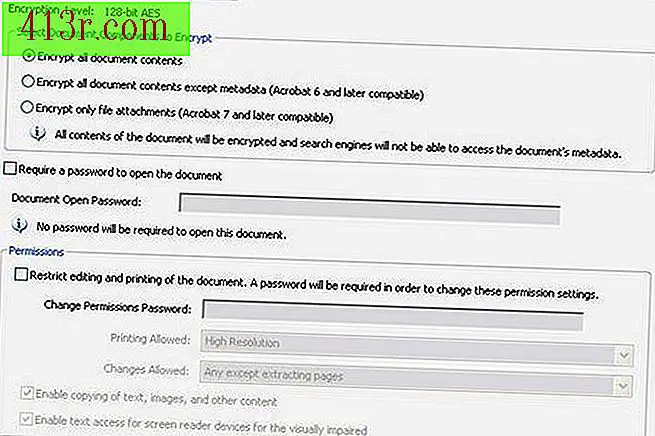 salvare
salvare Seleziona le impostazioni che desideri modificare nella finestra "Impostazioni di sicurezza password" che appare nell'immagine. È possibile crittografare solo le parti o l'intero documento (consigliato), impostare o eliminare le password e modificare le autorizzazioni di accesso per limitare la possibilità di modificare e stampare il documento. Al termine delle modifiche, fare clic su "Accetta" nella parte inferiore della pagina. Continua con il passaggio 8.
Passaggio 4
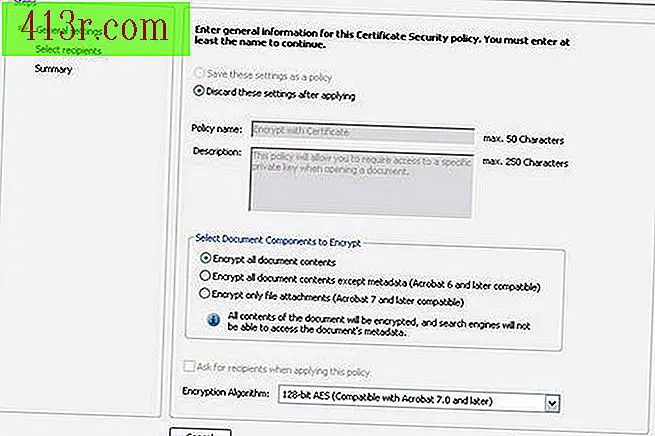 salvare
salvare Nella finestra "Configurazione certificato di sicurezza" che appare nell'immagine, selezionare se si desidera salvare la configurazione per i documenti futuri, scegliere di crittografare o non crittografare l'intero documento e il tipo di crittografia (questo influisce sulla compatibilità tra le versioni di Acrobat) . Fare clic su "Avanti" nella parte inferiore della finestra.
Passaggio 5
Nella schermata di selezione dell'ID digitale, selezionare il tipo di certificato di sicurezza che si desidera utilizzare nel documento. Qualcuno di quelli che appaiono nella lista sarà appropriato. Clicca su "Accetta" in fondo alla pagina.
Passaggio 6
Aggiungi i destinatari per indirizzo email nella finestra successiva. Questi dovrebbero essere contatti sicuri per i quali si hanno certificati di sicurezza o che hanno certificati VeriSign. Clicca su "Avanti" in fondo alla pagina.
Passaggio 7
Controllare le informazioni di sicurezza del file PDF nella finestra successiva e quindi fare clic su "Fine" nella parte inferiore della pagina.
Passaggio 8
Fai clic su "File" e "Salva" nella barra dei menu in alto per salvare il file PDF nella sua posizione originale con le nuove impostazioni di sicurezza.






